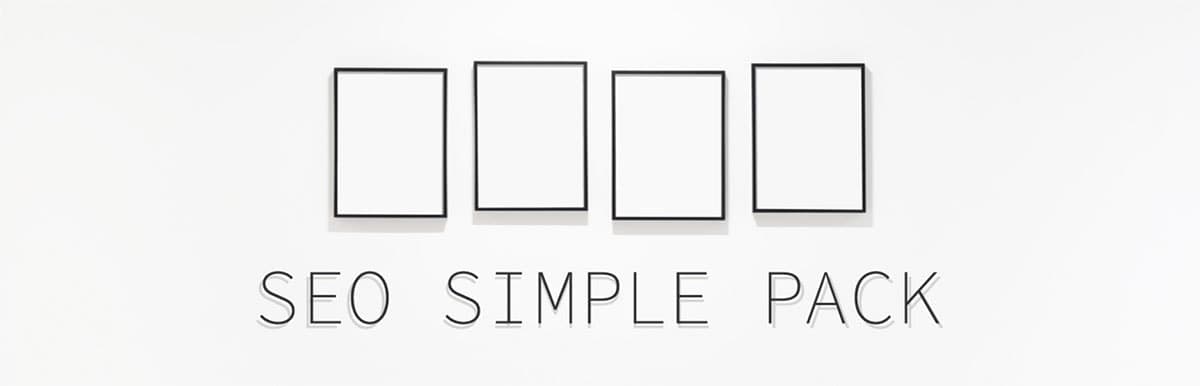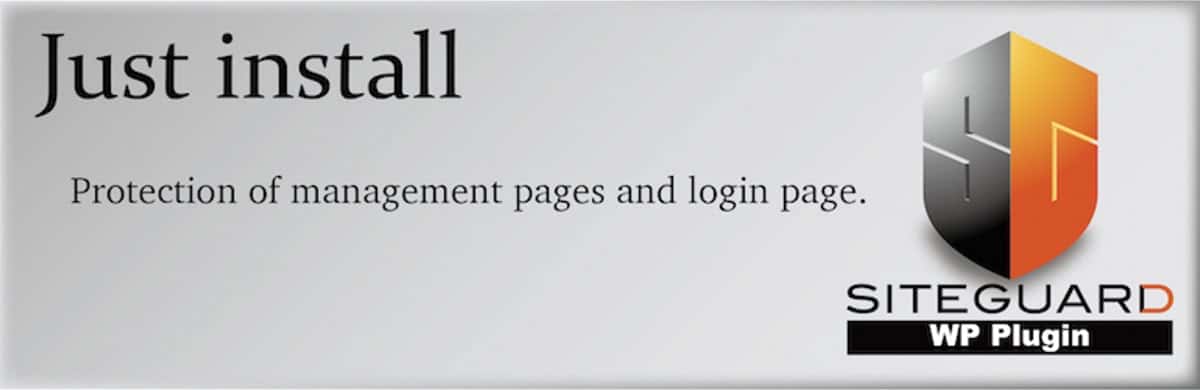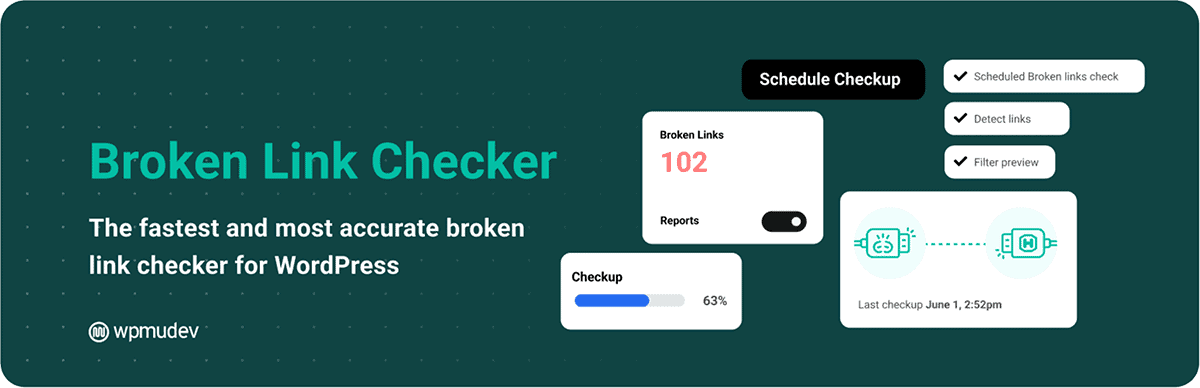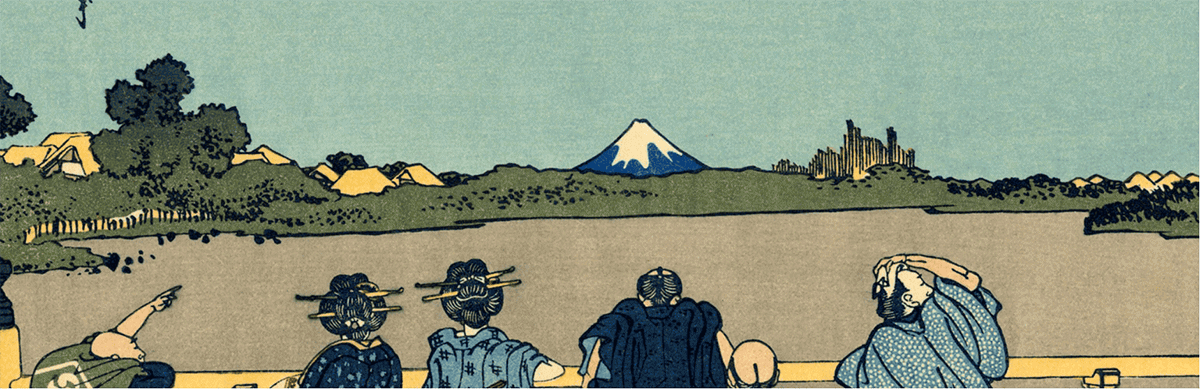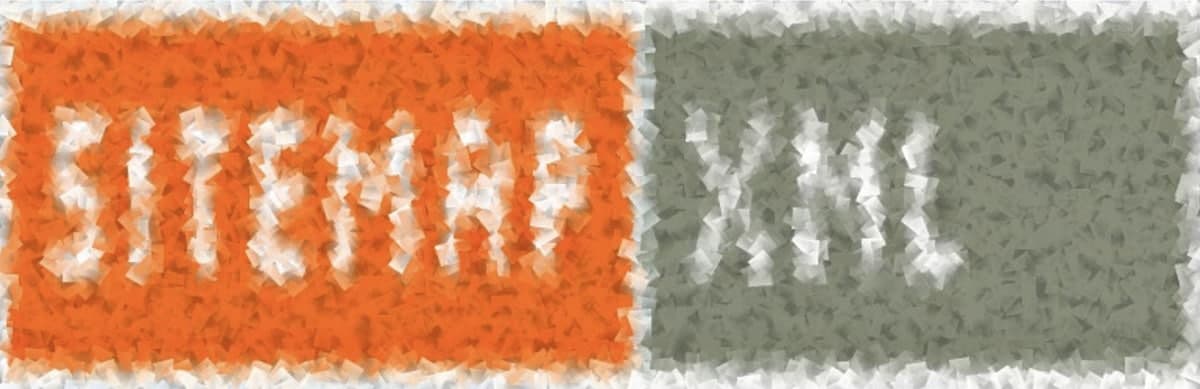差込口・差し込むの意味の「Plug in」から名付けられた「プラグイン」。
これからWordPressでブログをはじめる初心者の方に向けて、4つのことをお伝えしようと思います。
- プラグインとは?
- プラグインの導入手順
- プラグインの選び方
- おすすめのプラグインの紹介
プラグインとは
プラグインとは、「WordPressに機能を追加するためのツール」のこと。
専門知識のない初心者の方にも簡単に機能を追加できます。
ただ、注意していただきたいことが…
プラグインを多用しないこと。
多用すると、プラグイン同士が干渉して問題が発生する可能性が高くなるからです。
使用するプラグイン数の目安は5〜10ほどに抑えるようにしてください。
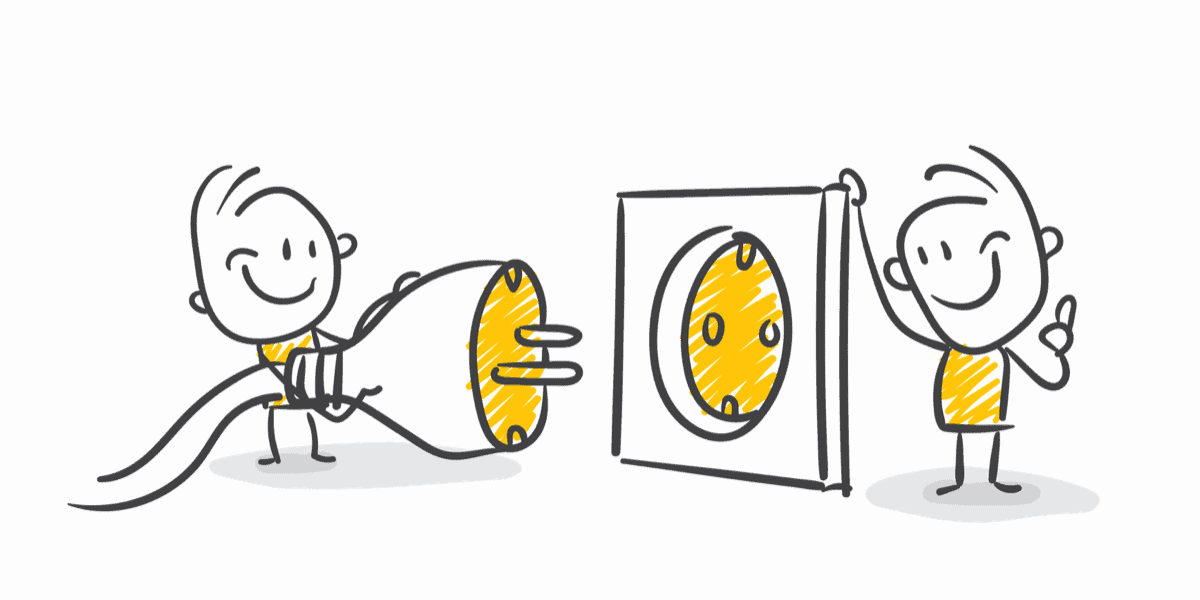
プラグインの導入手順
続いて、プラグインの導入手順について、お伝えします。WordPressを開いてください。
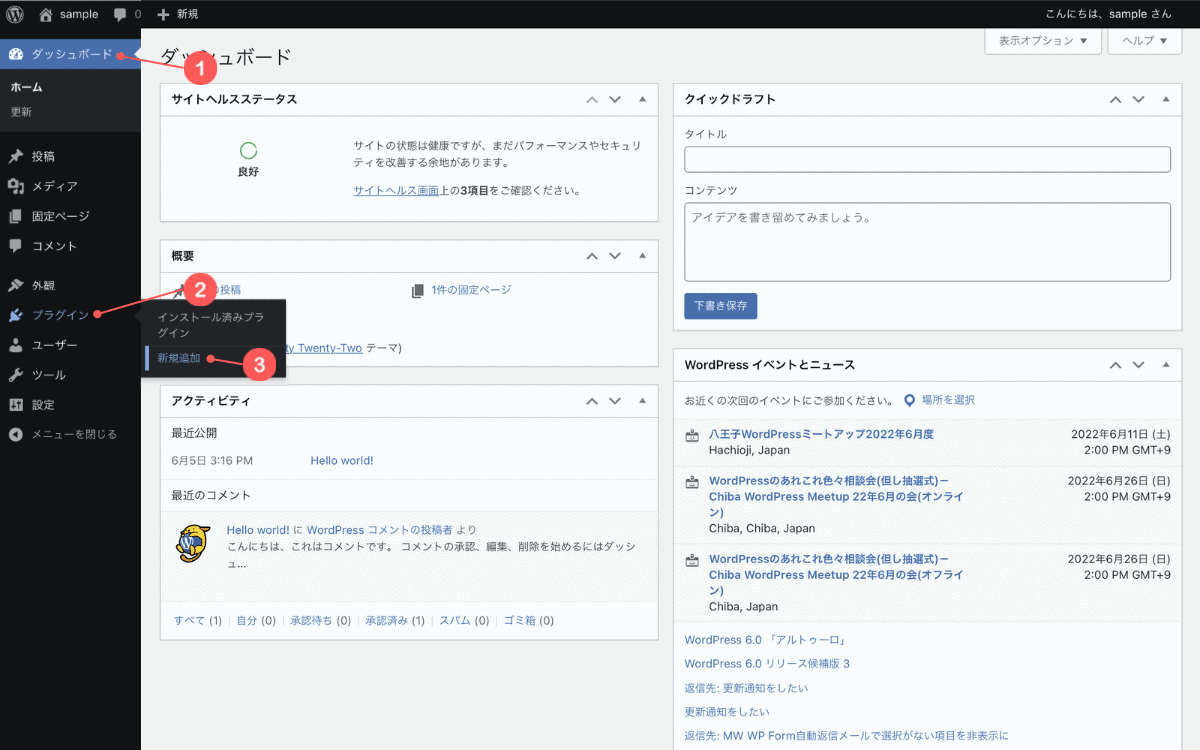
- ダッシュボード
- プラグイン
- 新規追加
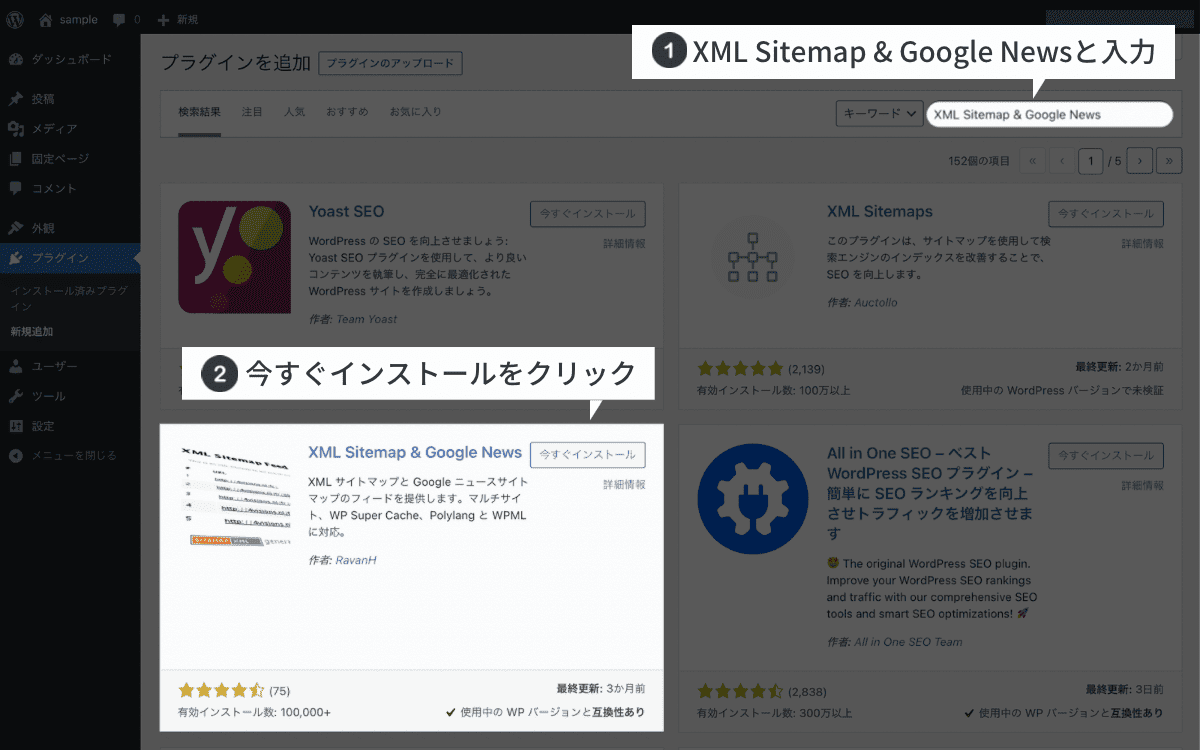
- 検索バーに使いたいプラグインの名前、またはキーワードを入力
- 条件に合うプラグインが表示されるので、インストールするプラグインの「今すぐインストール」をクリック
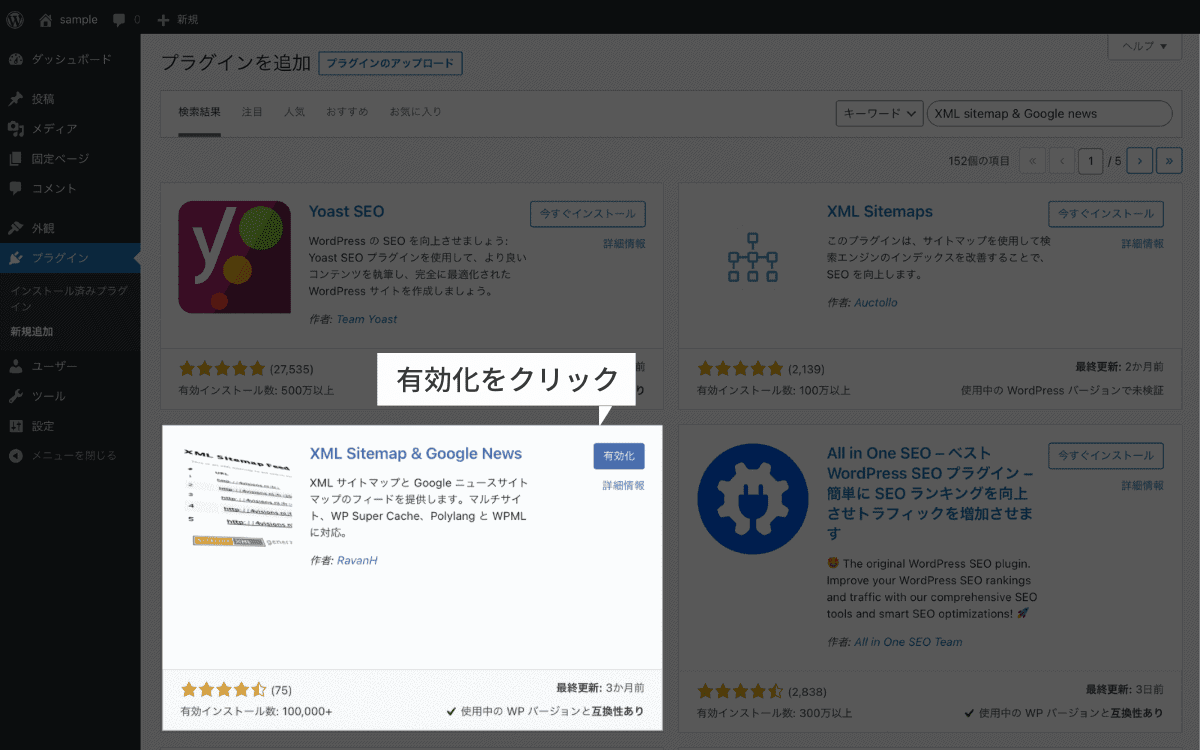
「有効化」をクリックすると、プラグインが使えるようになります。
設定が必要なプラグインはメニュー項目に追加されますので、確認するようにしてください。
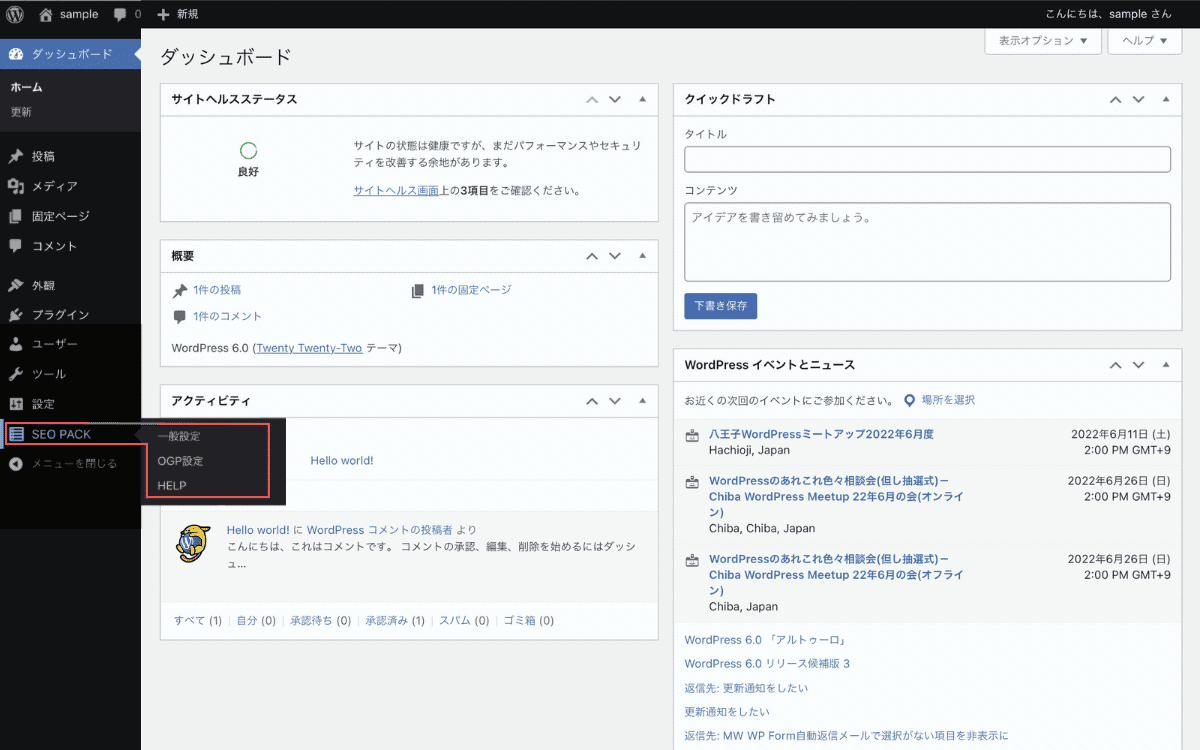
例えば、「SEO PACK」は設定が必要なので左側のメニューに追加されます。
見当たらない場合は、設定の中、もしくはツールの中に追加されているので確認してください。
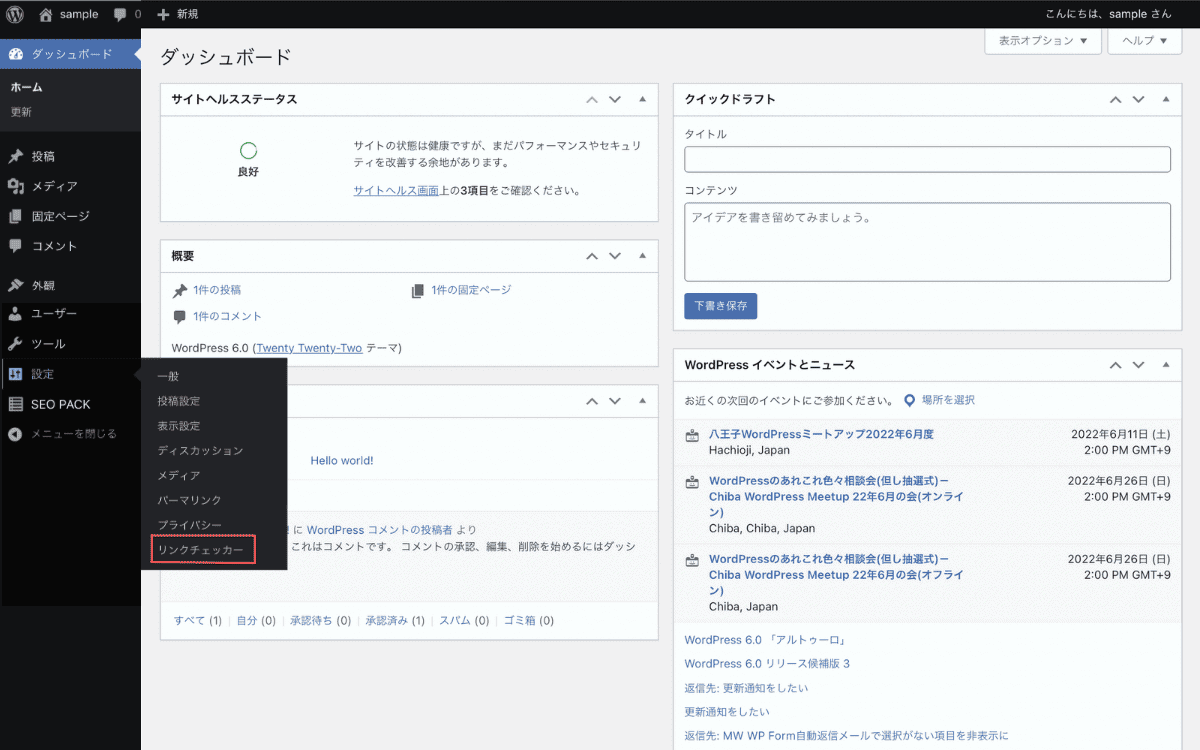
設定の中に「リンクチェッカー」が追加されています。
適切なプラグインの選び方
プラグインは世界中で制作されているため、その数は膨大。
その中から適切なプラグインを選ぶために、これからお伝えする2つのポイントをおさえてください!
- 信頼できるプラグインを選ぶ
- 使用するWordPressテーマとの相性を確認する
不要なプラグインは不具合の原因となるため、インストールしないようにお願いします。
もし、不要なプラグインをインストールした場合は、停止のまま放置するのではなく削除をしてください。
また、プラグインのアップデート(更新)は必ずおこなうようにしてください。
【ポイント1】 信頼できるプラグインを選ぶ
信頼できるプラグインとは、具体的に言うと下記の条件を満たすものです。
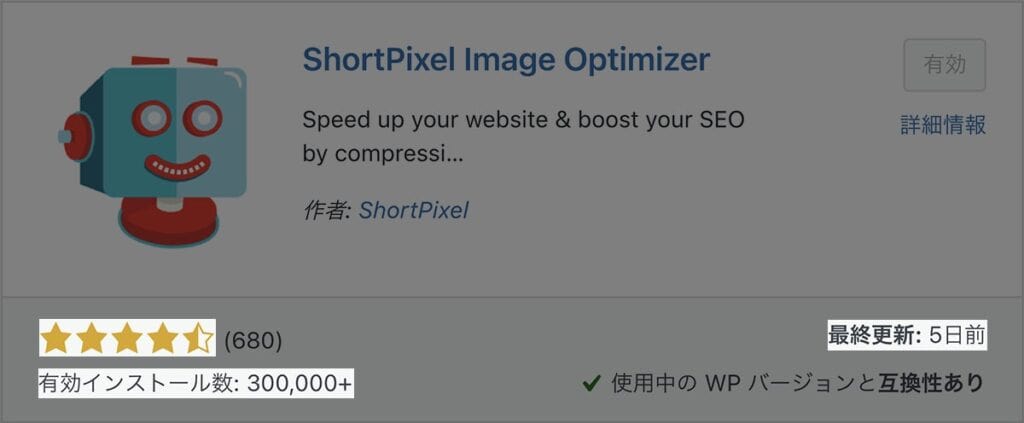
- 有効インストール回数:1,000回以上
- 星(評価):4以上
- 最終更新:1年以内
有効インストール数・星(評価)は、ユーザーにとって使いやすいかどうかということなので、数が多いほど安心して利用できるということです。
また、最終更新は1年以内が理想。
というのは、WordPressはアップデート(更新)を続けているため、最新バージョンに対応できないプラグインは不具合の原因となりやすいのです。
つまり、1,000回以上インストールされ、4つ星以上の評価を受けている、1年以内に更新されているプラグインなら信頼できるということになります。
【ポイント2】 使用するテーマとの相性を確認する
テーマとプラグインの相性が悪いと不具合を起こす原因になるため、相性の悪いテーマとプラグインは一緒に使えません。
テーマと相性の悪いプラグインがある場合、制作元が公表しているので確認するようにしください。
「相性が悪いけれど、どうしても使いたい!」という場合は、専門家にお願いして使えるようにしてもらう、もしくは自分で勉強して使えるようにするほかありません。
どちらも大変ハードなことなので、個人的にはおすすめできません。なので、テーマと相性の良いプラグインを選ぶようにしてください。
おすすめのWordPressプラグイン 10こ
適切なプラグインの選び方はわかったけれど、どんな機能が必要なのかわからないという方に向けて、これだけは外せないというプラグインを紹介します。
私自身が今も使い続けているプラグインだけを厳選しました。
- Short Pixel:画像を早く読み込めるように圧縮する
- WP Multibyte Patch:文字化けせずに日本語でも正常に動作させる
- SEO SIMPLE PACK:検索結果で高いランクをつけるための対策
- WP Rocket・WP Fastest Cache:サイトのページ表示を速くする
- Two-Factor:不正アクセスを防ぐための2段階認証
- Akismet:botのアクセスを除外するスパムコメント対策
- Broken Link Checker:リンク切れがないかチェック
- Contact Form 7:お問合せフォームの作成
- XML Sitemap & Google News:XMLサイトマップの送信
- BackWPup:バックアップ
プラグイン1. Short Pixel
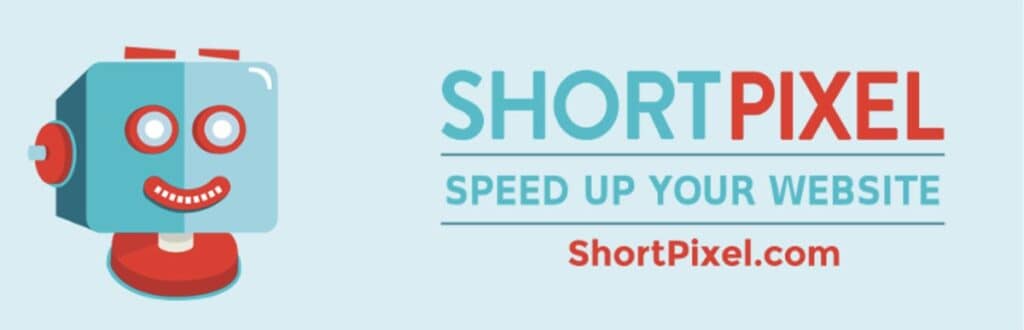
- インストール回数:300,000+
- 星(評価):4.5
- 最終更新:7日前 2023年11月現在
画像を早く読み込めるように圧縮するためのプラグインは「ShortPixel」を使っています。操作が簡単なので初心者向きです。
他の画像圧縮系プラグインと比べて削減率の高さ、WebPが使えること、使いやすさが自分の好みだったので選びました。
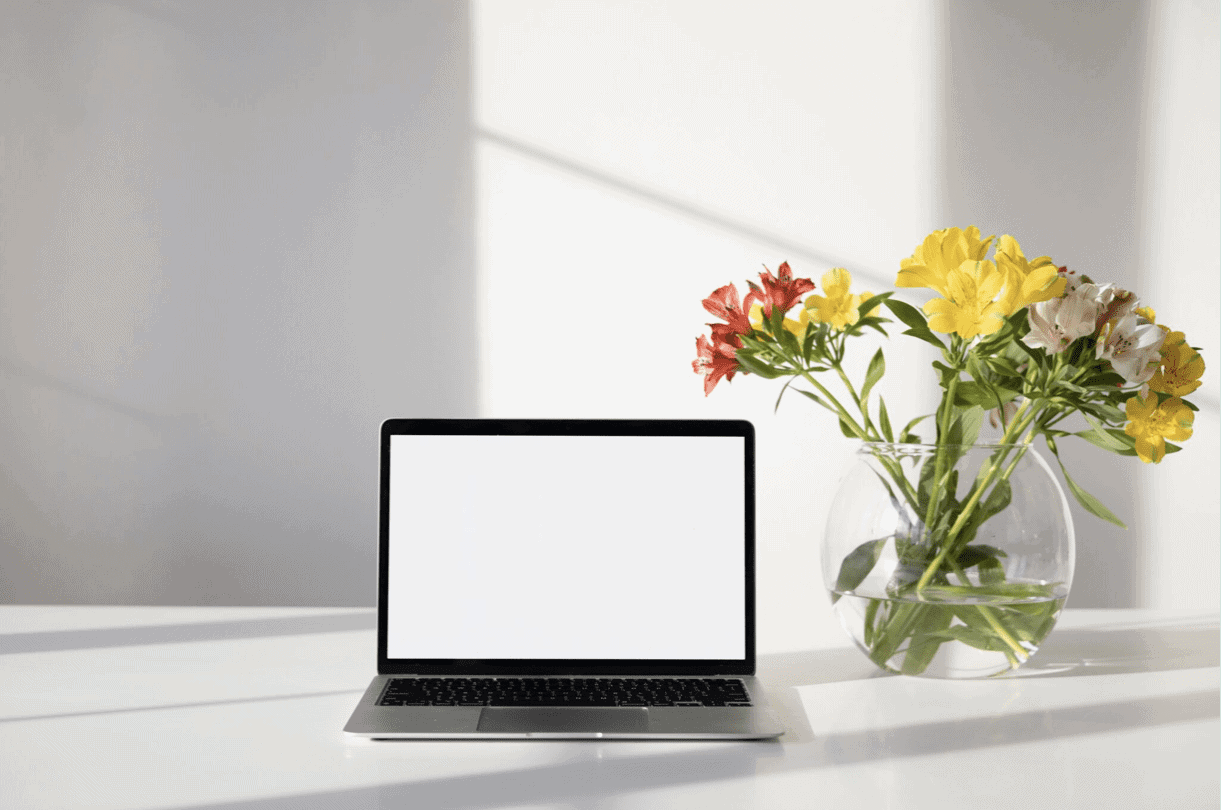
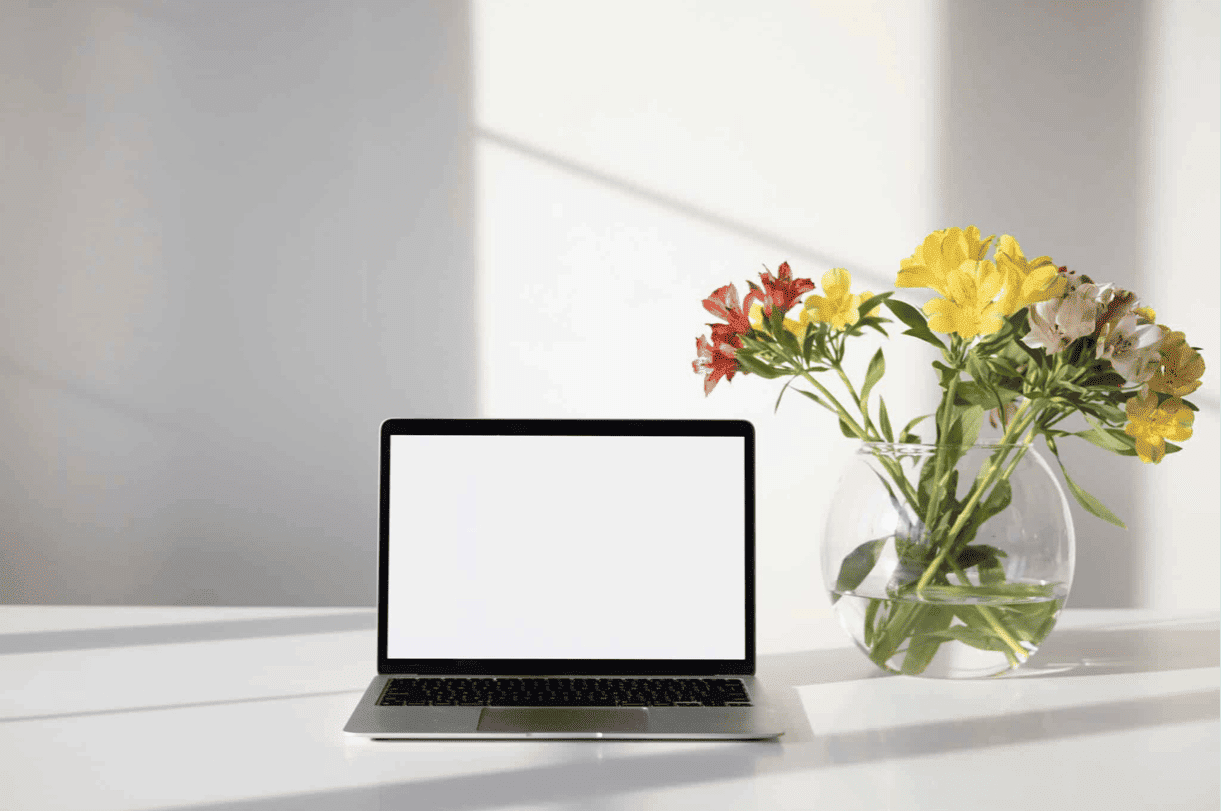
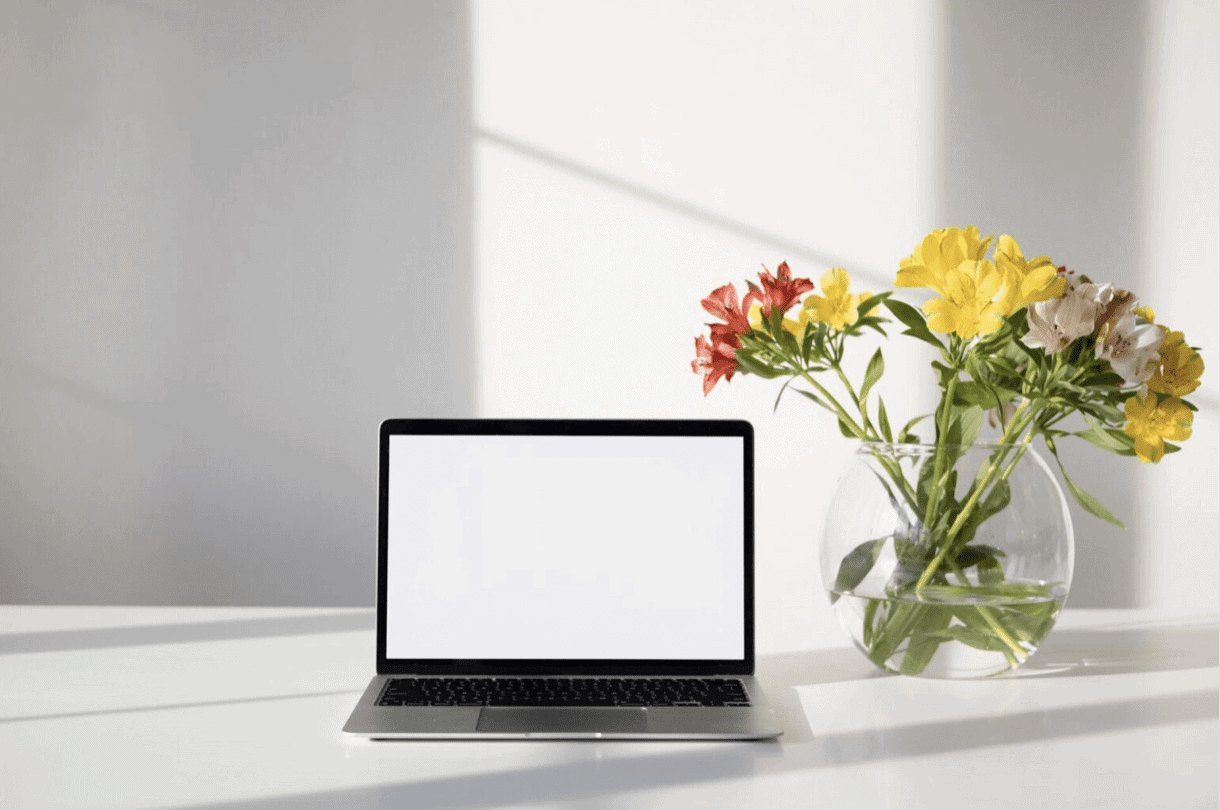
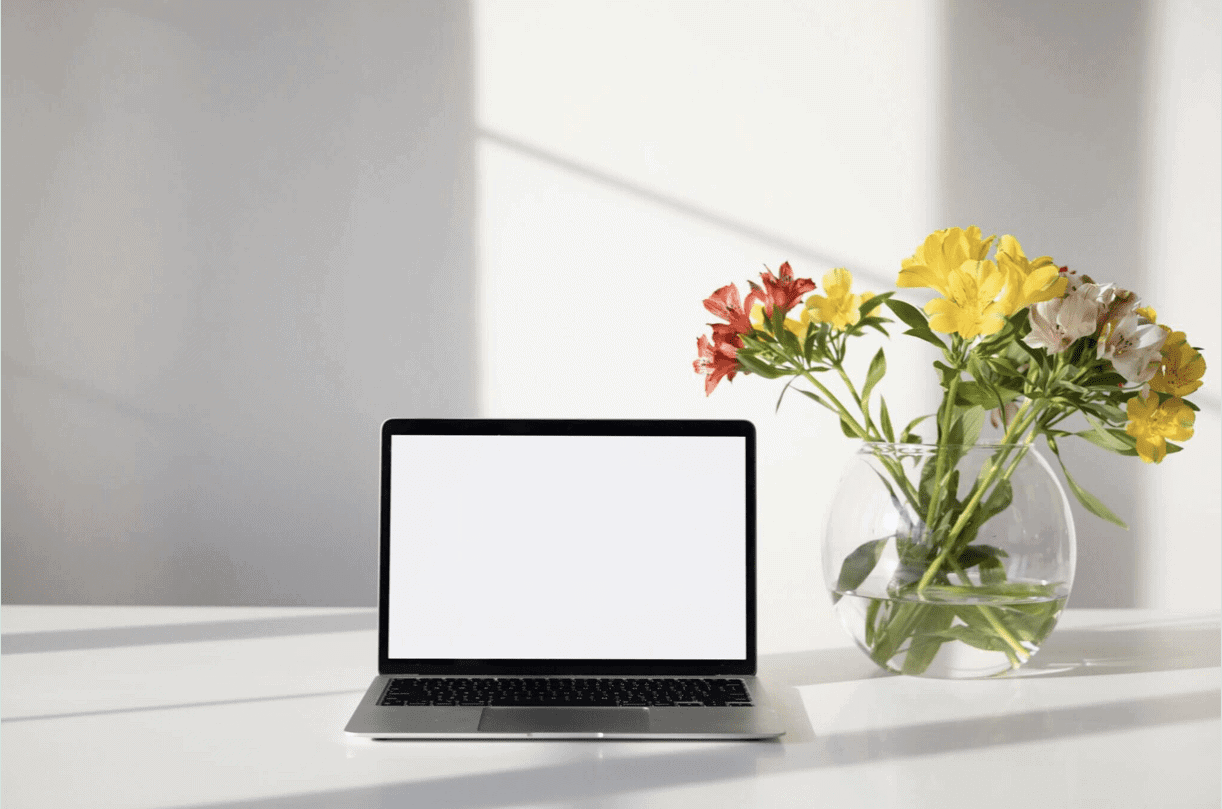
プラグイン 2. WP Multibyte Patch
- インストール回数:100万以上
- 星(評価):5
- 最終更新:2週間前 2023年11月現在
WrodPressは英語が標準のため、全角を使う日本語が苦手なようで…
苦手な日本語でも正常に動作するように「WP Multibyte Patch」を使って下記のようなことを補います。
- 検索時の全角スペースを区切り文字として認識させる
- 返信メールの文字化け防止
- 文字数のカウントを正確におこなう
他にもWordPressを日本語でも使いやすくなる機能が備えられているので、詳しくは作者さんのページで確認ください。
プラグイン 3. SEO SIMPLE PACK
- インストール回数:90,000+
- 星(評価):4.5
- 最終更新:1週間前 2023年11月現在
SEO系プラグインはとにかく機能が豊富。あまり使わない機能も備えているため動作が重くなりがりがちです。
ですが、機能を必要最低限に抑えた「SEO SIMPLE PACK」なら動作の重さを気にせず使えます。
やらなければならないことが明確にわかるつくりになっているので、検索結果で上位表示を目指すブログ初心者の方に強くおすすめしたいプラグインです。
プラグイン 4. WP Fastest Cache
- インストール回数:1百万以上
- 星(評価):5
- 最終更新:3日前 2023年11月現在
無料で使えるページ表示速度系のプラグインは「WP Fastest Cache」がおすすめです。
日本語が使えて、初心者の方にも簡単に設定ができますよ。
自分のブログの表示速度がわからない方は、こちら(Page Speed Insight)でチェックしてくださいね。
プラグイン 5.Two-Factor
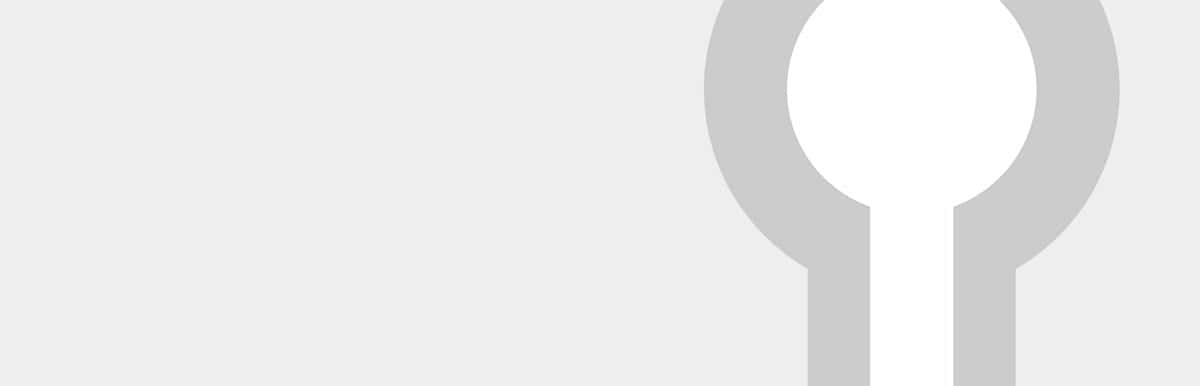
- インストール回数:70,000+
- 星(評価):5
- 最終更新:2ヶ月前 2023年11月現在
WordPressはオープンソース(誰でも無償で使える)のためユーザーが多く、サイバー攻撃に狙われやすいです。
記事の書き換え、スパムサイトへ自動転送、お問合せフォームの悪用などの攻撃を避けるために、セキュリティ対策は必須!
2段階認証で不正アクセスを防ぐために対策をしましょう。
2段階認証が面倒な方はこちらを。
- インストール回数:500,000+
- 星(評価):4.5
- 最終更新:6日前 2023年11月現在
基本的なセキュリティ(管理ページへのアクセス制限・ログインページ変更・画像認証・ログインロック・ログインアラート)が揃っていて操作が簡単なので、おすすめです。
WordPressはログインページなどのURLが同じなので、URLを変更するだけでも不正アクセス対策になりますよ。
(サイトURL + /wp-login.phpでWordPressのログインページにアクセス可能)
プラグイン 6. Akismet
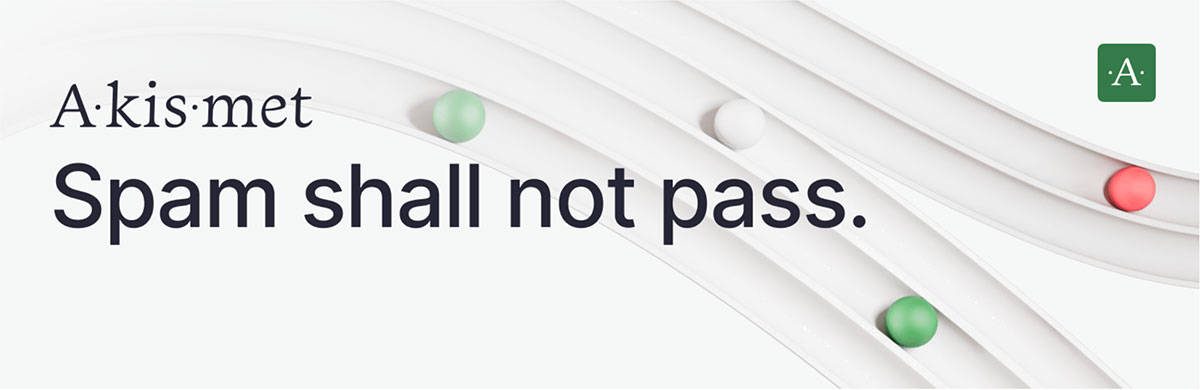
- インストール回数:500百万以上
- 星(評価):4.5
- 最終更新:1週間前 2023年11月現在
スパムコメント対策プラグインで有名な「Akismet」、アフィリエイトをする場合は有償となります。
無料でスパムコメント対策ができるのは「reCaptcha by BestWebSoft」、ログインページ・コメントなどにreCAPTCHA(リキャプチャ)ができます。
ちなみにreCAPTCHAとは、Googleが無料で提供しているスパム攻撃や不正利用を防ぐ認証システムのことです。
プラグイン 7. Broken Link Checker
- インストール回数:700,000+
- 星(評価):4
- 最終更新:5日前 2023年11月現在
リンク切れがあると、ユーザーにストレスを与えてしまうだけではなく、検索順位に影響が出る可能性があります。
早めに対処するために、プラグインを使って自動でリンク切れを見つけましょう。
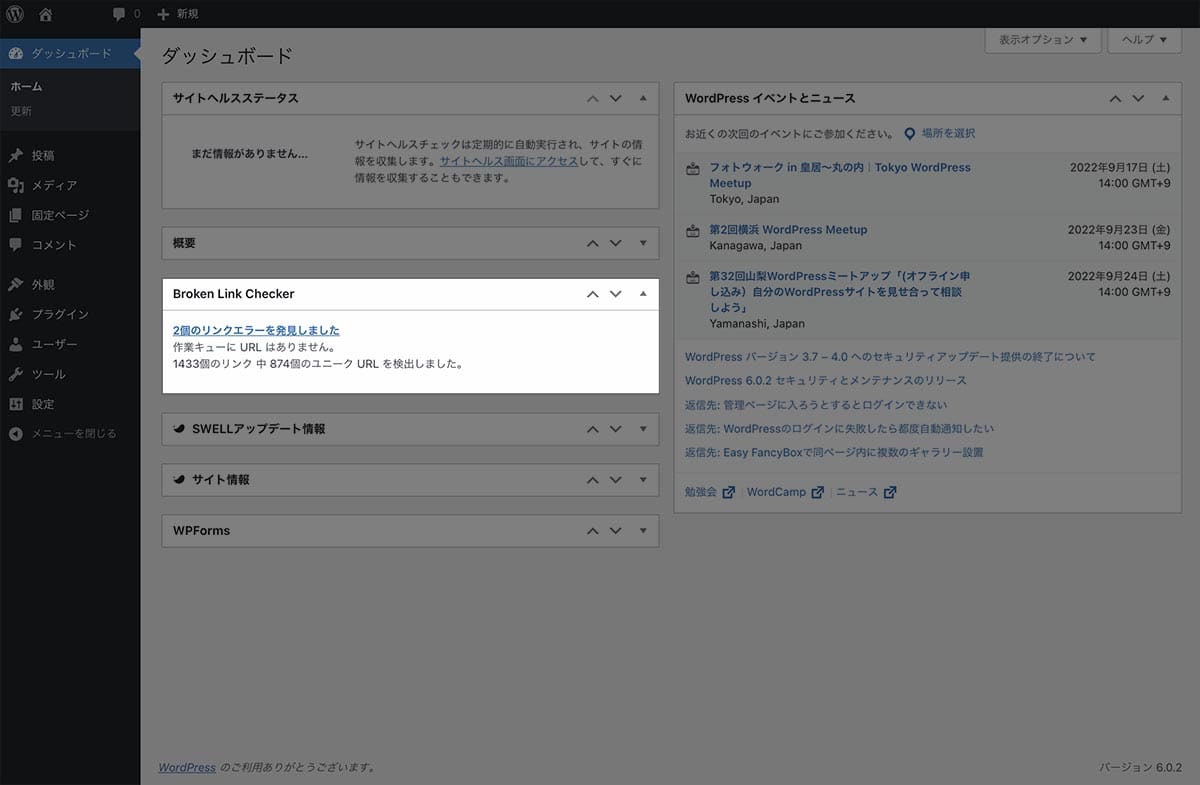
このようにダッシュボードに表示されます。
プラグイン 8. Contact Form 7
- インストール回数:500万以上
- 星(評価):4
- 最終更新:3週間前 2023年11月現在
初心者の方にも簡単にお問い合わせフォームが作成できます。
種類が豊富なお問い合わせ項目、自動返信メールやサンクスページなどのカスタマイズ、スパム対策のreCAPTCHAの設定も可能です。
プラグイン 9. XML Sitemap & Google News
- インストール回数:100,000+
- 星(評価):4.5
- 最終更新:9ヶ月前 2023年11月現在
ブログのSEO対策のひとつ、検索結果で上位表示されためにはXMLサイトマップの送信が必須。
XMLサイトマップとは、検索エンジン向けにブログの内容を知らせるためのものです。
プラグインを使えば、初心者の方にも簡単にXMLマップを送信できます。
プラグイン 10. BackWPup
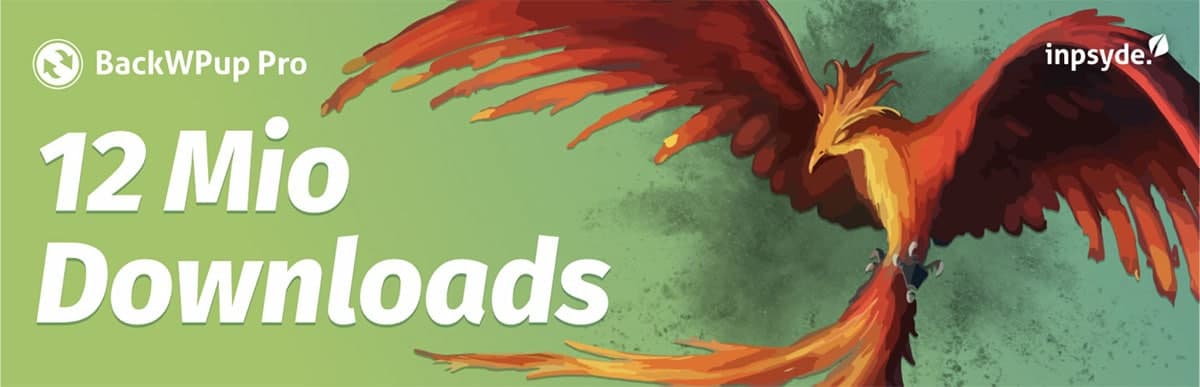
- インストール回数:600,000+
- 星(評価):4.5
- 最終更新:4週間前 2023年11月現在
時間をかけて書いたブログ記事が一瞬でなくしてしまうことのないように、必ずバックアップをおこなってください!
「BackWPup」ならWordPress関連のすべてのファイルのバックアップが取れるため、管理がしやすいです。
WordPressでエラーが起きたとき自分でできること
WordPressで起こるエラーはプラグインが関係していることが多いので、エラー解決のために自分でできることについてもお伝えしておきます。
エラーが起きたらまず、キャッシュクリアしてください。
キャッシュクリアとは、ため込まれたデータを削除することです。
使っているブラウザによってキャッシュクリアの手順が異なるため、「ブラウザ名 キャッシュクリア」で検索して確認してください。(ブラウザ名=Chrome・Safari・Firefoxなど)
それでもエラーが解消されない場合は、プラグインをすべて停止してください。
プラグインを停止すると設定内容がリセットされることがあるので、プラグイン設定の内容を紙などに書き残してから、停止してください。
エラーの原因となるプラグインを見つけるため、ひとつずつ有効化してください。
例えば、A・B・Cという3つのプラグインを使っていた場合
- すべてのプラグインを停止
- Aのみ有効化・BとCは停止のままエラーの状態を確認する
- Bのみ有効化・AとCは停止のままエラーの状態を確認する
- Cのみ有効化・AとBは停止のままエラーの状態を確認する
原因となるプラグインを見つけたら、停止、削除してください。
プラグインを停止してもエラーが解消されない場合は、WordPressのサポートフォーラムへ相談を。
以上、WordPrssでブログをはじめるために必要なプラグイン10こでした。
お読みいただきありがとうございました。